한셀을 사용하다 보면 작업을 마친 후 미리 보기나 프린터 아이콘을 눌렀을 때 갑자기 프로그램이 강제 종료되는 문제가 발생할 수 있어요. 이럴 경우 저장되지 않은 작업이 사라져 버려 복구할 수도 없죠. 특히 중요한 데이터를 입력한 후라면 정말 난감한 상황이 될 수밖에 없어요. 이 문제의 주요 원인은 Print Spooler 서비스가 비활성화되어 있기 때문인데요. Print Spooler는 프린터와 관련된 작업을 관리하는 중요한 서비스로, 이 기능이 꺼져 있으면 한셀에서 미리 보기나 프린트 기능을 실행할 수 없어요. 결과적으로 프로그램이 오류 코드 0xc0000142를 발생시키면서 강제 종료되죠. 이 문제를 해결하려면 Print Spooler 서비스를 다시 활성화해야 해요. 이를 위해서는 Windows 서비스 설정을 변경하거나, 간단한 실행 파일을 이용해 서비스를 다시 켜는 방법이 있어요. 이번 글에서는 한셀에서 미리 보기 및 프린트 실행 시 강제 종료되는 문제를 해결하는 방법을 자세히 알아볼게요.
한셀 미리 보기 및 프린터 오류의 원인
한셀에서 미리 보기 또는 프린트 기능을 사용하려 할 때 갑자기 프로그램이 강제 종료되는 현상이 발생하는 주요 원인은 Print Spooler 서비스 비활성화예요. Print Spooler는 Windows 운영체제에서 프린터와 관련된 작업을 처리하는 핵심적인 서비스인데요, 이 기능이 꺼져 있으면 프린터 관련 기능을 사용하는 모든 프로그램에서 오류가 발생할 가능성이 높아요. 한셀도 예외는 아니죠.
특히, 한셀에서 미리 보기 기능을 실행하면 내부적으로 프린트 기능을 호출하는 과정이 포함되어 있어요. 그런데 Print Spooler 서비스가 비활성화된 경우 한셀은 프린터를 인식하지 못하고, 이로 인해 프로그램이 비정상적으로 종료되는 거예요. 마이크로소프트 오피스와 달리 한컴오피스(한셀)는 이런 상황을 감지하여 오류 메시지를 띄우기보다 그냥 프로그램을 강제 종료해 버리는 방식이라 사용자가 당황할 수밖에 없어요.
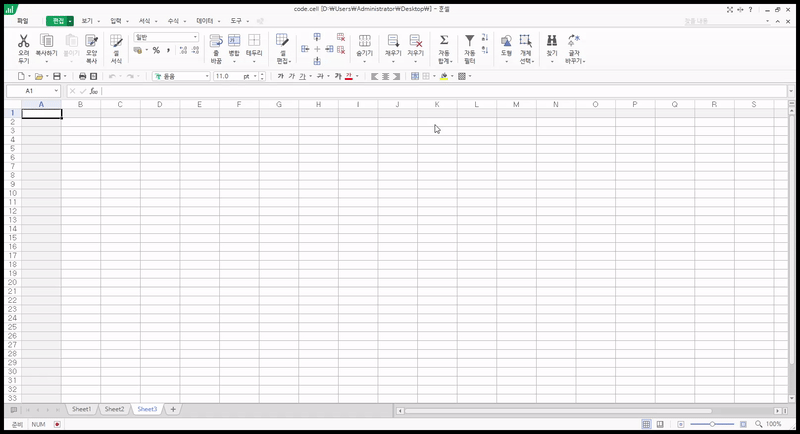
1. Windows 서비스 설정에서 Print Spooler 서비스 켜기
Windows + R키를 눌러 실행 창을 엽니다.- services.msc를 입력하고
Enter키를 누릅니다. - 서비스 목록에서
Print Spooler를 찾습니다. - Print Spooler 서비스를 더블 클릭하여 속성을 엽니다.
시작 유형을자동(Automatic)으로설정합니다.서비스 상태가 '중지됨'으로 되어 있다면시작(Start)버튼을 눌러 활성화합니다.확인(OK)버튼을 눌러 설정을 저장한 후 창을 닫습니다.
Windows 서비스 설정에서 Print Spooler 서비스를 활성화하면 한셀에서 미리 보기나 프린트 기능을 정상적으로 사용할 수 있어요. 실행 창을 열고 services.msc를 입력한 후, 서비스 목록에서 Print Spooler를 찾아 속성을 변경하면 돼요. 시작 유형을 '자동'으로 설정하고, 서비스가 중지된 경우 '시작' 버튼을 눌러 활성화하면 해결할 수 있어요. 이렇게 설정하면 프린터 관련 오류 없이 한셀을 사용할 수 있고, 갑작스러운 강제 종료 문제도 방지할 수 있어요.

2. PrintServiceControl.exe 실행 파일로 간단하게 해결
PrintServiceControl.exe파일을 다운로드합니다.- 다운로드한 파일을 실행합니다.
- 실행 창이 나타나면
2를 입력한 후 Enter키를 누릅니다. - Print Spooler 서비스가 자동으로 활성화됩니다.
Print Spooler 서비스를 빠르게 활성화하려면 PrintServiceControl.exe 파일을 이용하면 돼요. 실행 파일을 다운로드한 후, 실행 창에서 '2'를 입력하고 엔터를 누르면 자동으로 Print Spooler 서비스가 켜져요. 서비스 설정을 직접 변경하는 방법보다 간단하고 빠르게 문제를 해결할 수 있어요. 프로그램을 다시 실행하면 한셀에서 미리 보기와 프린트 기능을 정상적으로 사용할 수 있고, 더 이상 갑작스럽게 종료되는 일도 없을 거예요.

3. 한셀 자동 저장 기능 활용하기
한셀은 강제 종료되면 작업 내용이 저장되지 않아 큰 불편을 초래하는데요, 이를 방지하기 위해 자동 저장 기능을 활성화하는 것이 좋아요. 자동 저장 기능이 활성화되면 특정 간격으로 작업 내용이 저장되므로 갑자기 프로그램이 종료되더라도 일부 데이터는 복구할 수 있어요.
자동 저장 기능 설정 방법
- 한셀을 실행한 후
[도구] - [환경 설정]메뉴를 엽니다. [파일]항목을 선택합니다.자동 저장 주기 설정에서 원하는 시간을 입력합니다. (예: 5분)확인버튼을 눌러 설정을 저장합니다.
이렇게 설정하면 한셀이 일정 간격으로 자동 저장을 수행하여 갑작스러운 종료에도 데이터를 일부 보호할 수 있어요.

4. 한셀 최신 버전 업데이트하기
한셀의 최신 버전을 업데이트하면 기존에 발생하던 강제 종료 문제나 기타 오류를 해결할 수 있어요. 업데이트는 한셀의 '도움말' 메뉴에서 '업데이트 확인'을 선택하면 간단하게 진행할 수 있어요. 최신 패치를 적용하면 안정성이 향상되고, 미리 보기나 프린트 기능과 관련된 버그가 수정될 가능성이 높아요. 따라서 정기적으로 업데이트를 확인하고 최신 상태를 유지하면 보다 원활하게 한셀을 사용할 수 있어요.
한컴오피스 업데이트 방법
- 한컴오피스를 실행하고
[업데이트] - [업데이트 확인]메뉴를 선택합니다. - 최신 버전이 있는 경우 업데이트를 진행합니다.
- 업데이트가 완료되면 프로그램을 다시 실행하여 문제가 해결되었는지 확인합니다.

5. 추가 조언
한셀에서 미리 보기나 프린트 기능을 실행할 때 갑자기 프로그램이 강제 종료되는 문제는 Print Spooler 서비스가 비활성화되어 있기 때문이에요. 이를 해결하려면 Windows 서비스 설정에서 Print Spooler를 다시 켜거나, 간단한 실행 파일을 사용하면 돼요. 또한, 자동 저장 기능을 활성화하여 데이터를 보호하고, 최신 업데이트를 적용하여 프로그램의 안정성을 높이는 것이 중요해요.
한컴오피스를 사용하는 많은 사용자들이 이러한 문제로 불편을 겪고 있는데, 위 방법을 활용하면 보다 안정적으로 프로그램을 사용할 수 있을 거예요. 앞으로도 한컴오피스가 사용자 편의성을 고려한 개선을 지속적으로 해주길 바라면서, 오늘 포스팅이 도움이 되었길 바랄게요!

'컴퓨터와 모바일 > 문서' 카테고리의 다른 글
| 글 노출되다가 밀리는 이유 (순위 하락) (4) | 2025.02.16 |
|---|---|
| 티스토리 글 발행 주기 및 간격 알아보기 (0) | 2025.02.16 |
| 티스토리 애드센스 수익이 증가하지 않는 이유 (17) | 2025.02.16 |
| 티스토리 저품질 원인 및 조치 방법 (0) | 2025.02.15 |
| 프리미어 Pro ImporterMPEG 오류 해결 방법 및 원인 분석 (0) | 2025.01.18 |
| 티스토리 스킨 교체 저품질, 글 수정 재색인 (0) | 2024.12.19 |
| 적절한 스킨 변경 시기 및 추천 스킨 (0) | 2024.12.18 |
| 2025 메가박스 다이어리, 출시 정보와 혜택 (1) | 2024.10.25 |